Schrijver:
Tamara Smith
Datum Van Creatie:
25 Januari 2021
Updatedatum:
1 Juli- 2024

Inhoud
- Stappen
- Methode 1 van 3: Meerdere PDF-pagina's op één vel afdrukken
- Methode 2 van 3: Druk dezelfde PDF-pagina's af op één vel
- Methode 3 van 3: Dubbelzijdig afdrukken
- Vergelijkbare artikelen
In plaats van één PDF-pagina per vel af te drukken, kunt u meerdere pagina's tegelijk afdrukken. Deze afdrukmethode wordt N-up genoemd, waarbij "N" het aantal PDF-pagina's (2, 4, 6, ...) is dat op één vel moet worden afgedrukt. 6-up printen is bijvoorbeeld het afdrukken van zes PDF-pagina's op één vel papier.Door meerdere PDF-pagina's op één vel tegelijk af te drukken, worden de afdrukkosten en verspilling verminderd.
Stappen
Methode 1 van 3: Meerdere PDF-pagina's op één vel afdrukken
 1 Selecteer "Afdrukken ...". Klik op "Bestand". Selecteer in het vervolgkeuzemenu de optie "Afdrukken ...". Er verschijnt dan een pop-up of dialoogvenster.
1 Selecteer "Afdrukken ...". Klik op "Bestand". Selecteer in het vervolgkeuzemenu de optie "Afdrukken ...". Er verschijnt dan een pop-up of dialoogvenster. - Mac-gebruikers kunnen de sneltoets gebruiken ⌘ CommandoP.
- Windows-gebruikers kunnen de sneltoets gebruiken crtlP.
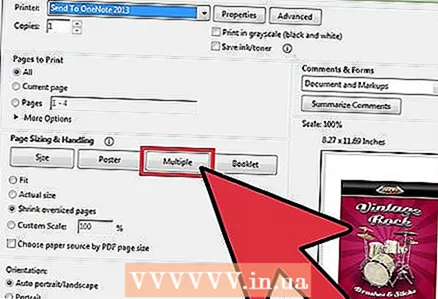 2 Wijzig de optie Pagina schalen. Zoek het gedeelte 'Pagina schalen'. Vouw het vervolgkeuzemenu uit. Selecteer in het gedeelte 'Pagina schalen' de optie 'Meerdere'.
2 Wijzig de optie Pagina schalen. Zoek het gedeelte 'Pagina schalen'. Vouw het vervolgkeuzemenu uit. Selecteer in het gedeelte 'Pagina schalen' de optie 'Meerdere'. - In nieuwere versies van Adobe Reader heet deze sectie "Paginagrootte en verwerking aanpassen".
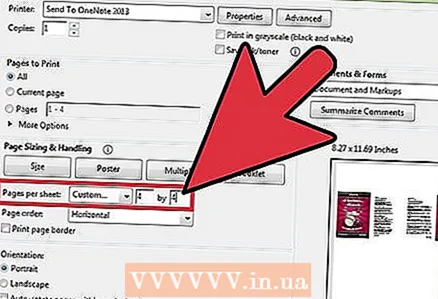 3 Selecteer het aantal PDF-pagina's per blad. Nadat u op de knop "Meerdere" hebt geklikt, zou er een nieuw deel in het dialoogvenster moeten verschijnen: "Pagina's per vel". Gebruik het vervolgkeuzemenu naast deze optie om het aantal PDF-pagina's te selecteren dat u op één papieren pagina wilt afdrukken.
3 Selecteer het aantal PDF-pagina's per blad. Nadat u op de knop "Meerdere" hebt geklikt, zou er een nieuw deel in het dialoogvenster moeten verschijnen: "Pagina's per vel". Gebruik het vervolgkeuzemenu naast deze optie om het aantal PDF-pagina's te selecteren dat u op één papieren pagina wilt afdrukken. - In nieuwere versies van Adobe kunt u een willekeurig aantal pagina's instellen.
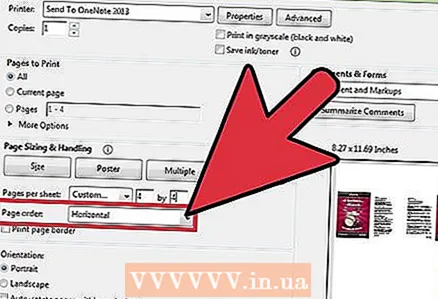 4 Geef de volgorde van de pagina's op. Zoek de optie Paginavolgorde en vouw het vervolgkeuzemenu uit. Je hebt 4 opties om uit te kiezen: Horizontaal, Horizontaal in omgekeerde richting, Verticaal en Verticaal in omgekeerde richting.
4 Geef de volgorde van de pagina's op. Zoek de optie Paginavolgorde en vouw het vervolgkeuzemenu uit. Je hebt 4 opties om uit te kiezen: Horizontaal, Horizontaal in omgekeerde richting, Verticaal en Verticaal in omgekeerde richting. - Als u de optie "Horizontaal" selecteert, worden de pagina's van links naar rechts in een rij gerangschikt.
- Als u de optie "Horizontaal omkeren" selecteert, worden de pagina's van rechts naar links in een rij gerangschikt.
- Als u de optie Verticaal selecteert, beginnen de pagina's in de linkerbovenhoek. Ze worden van boven naar beneden, van links naar rechts geplaatst.
- Als u de optie "Verticaal omgekeerde volgorde" selecteert, beginnen de pagina's in de rechterbovenhoek. Ze worden van boven naar beneden, van rechts naar links geplaatst.
 5 Druk uw document af. Om te beginnen met afdrukken, klikt u op de knop "Afdrukken". Haal het bedrukte vel uit de printer.
5 Druk uw document af. Om te beginnen met afdrukken, klikt u op de knop "Afdrukken". Haal het bedrukte vel uit de printer. - Druk beide zijden van het document af om papier te besparen.
Methode 2 van 3: Druk dezelfde PDF-pagina's af op één vel
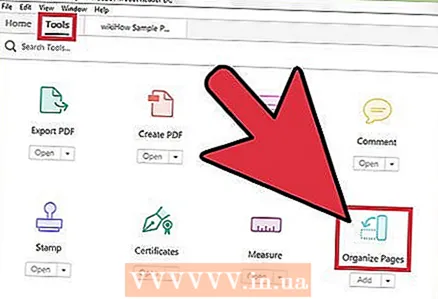 1 Maak kopieën van de PDF-pagina. De functie Pagina's organiseren, die u kunt gebruiken om PDF-pagina's te ordenen en er kopieën van te maken, is niet beschikbaar in de gratis versie van Adobe Reader. Maak kopieën van de pagina's voordat u het document naar PDF converteert. Om dit te doen, moet u het volgende doen:
1 Maak kopieën van de PDF-pagina. De functie Pagina's organiseren, die u kunt gebruiken om PDF-pagina's te ordenen en er kopieën van te maken, is niet beschikbaar in de gratis versie van Adobe Reader. Maak kopieën van de pagina's voordat u het document naar PDF converteert. Om dit te doen, moet u het volgende doen: - Klik op het tabblad "Extra" en selecteer "Pagina's rangschikken".
- Selecteer de pagina of pagina's die u wilt reproduceren.
- Kneep crtl of ⌘ Commandowanneer u de schets naar een andere locatie verplaatst.
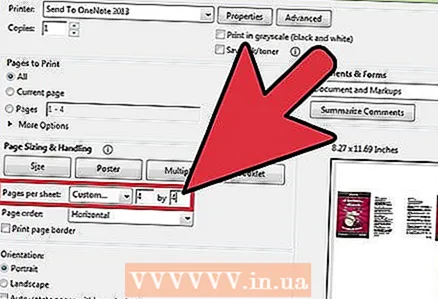 2 Selecteer "Afdrukken". Als u meerdere PDF-pagina's op één vel wilt afdrukken, moet u de afdrukinstellingen wijzigen.
2 Selecteer "Afdrukken". Als u meerdere PDF-pagina's op één vel wilt afdrukken, moet u de afdrukinstellingen wijzigen. - Klik op Bestand en selecteer Afdrukken.
- Zoek het gedeelte "Pagina schalen" of "Paginaformaat en verwerking aanpassen" en selecteer de optie "Meerdere".
- Gebruik het vervolgkeuzemenu in het gedeelte Pagina's per vel om het aantal PDF-pagina's te selecteren dat u op één papieren pagina wilt afdrukken.
 3 Stel de volgorde van de pagina's in. Zoek het gedeelte "Paginavolgorde". U heeft de keuze uit vier opties.
3 Stel de volgorde van de pagina's in. Zoek het gedeelte "Paginavolgorde". U heeft de keuze uit vier opties. - Als u de optie Horizontaal kiest, worden de pagina's van links naar rechts in een rij gerangschikt.
- Als u Horizontaal omkeren kiest, worden de pagina's van rechts naar links in een rij gerangschikt.
- Als u de optie Verticaal kiest, beginnen de pagina's in de linkerbovenhoek. Ze worden van boven naar beneden, van links naar rechts geplaatst.
- Als u de optie Verticaal omgekeerde volgorde selecteert, beginnen de pagina's in de rechterbovenhoek. Ze worden van boven naar beneden, van rechts naar links geplaatst.
 4 Druk uw document af. Om te beginnen met afdrukken, klikt u op de knop "Afdrukken". Haal het bedrukte vel uit de printer.
4 Druk uw document af. Om te beginnen met afdrukken, klikt u op de knop "Afdrukken". Haal het bedrukte vel uit de printer. - Druk beide zijden van het document af om papier te besparen.
Methode 3 van 3: Dubbelzijdig afdrukken
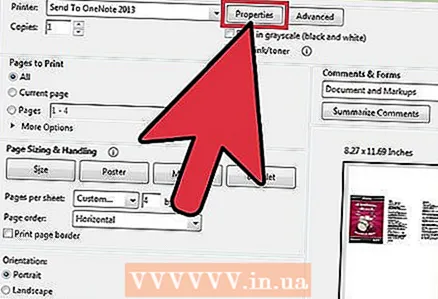 1 Dubbelzijdig afdrukken op Windows. Met dubbelzijdig afdrukken kunt u een document op beide pagina's van een vel afdrukken.
1 Dubbelzijdig afdrukken op Windows. Met dubbelzijdig afdrukken kunt u een document op beide pagina's van een vel afdrukken. - Klik op "Bestand" en selecteer "Afdrukken" in het vervolgkeuzemenu.
- Klik op de knop "Eigenschappen".
- Selecteer het tabblad "Pagina" en vervolgens "Duplex (handmatig)"
- Klik op de knop "OK" om het document af te drukken.
 2 Dubbelzijdig printen op Mac. Door een document op beide zijden van een vel papier af te drukken, bespaar je papier.
2 Dubbelzijdig printen op Mac. Door een document op beide zijden van een vel papier af te drukken, bespaar je papier. - Klik op het tabblad "Bestand" en selecteer "Afdrukken".
- Vouw het afdrukvenster uit door op het blauwe vierkantje naast het veld Printer te klikken.
- Vouw het vervolgkeuzemenu onder het veld Pagina's uit en selecteer de optie Lay-out.
- Zoek het veld "Duplex Print" en selecteer "Links uitlijnen" in het vervolgkeuzemenu.
- Klik op de knop "Afdrukken" om het document af te drukken.
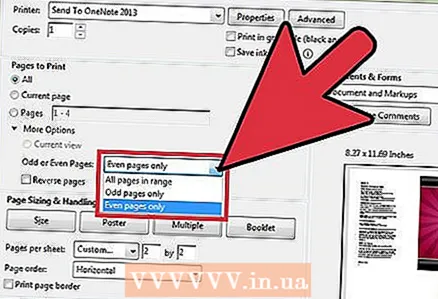 3 Dubbelzijdig printen op een enkelzijdige printer. Als uw printer niet is uitgerust voor dubbelzijdig afdrukken, kunt u het document handmatig op beide zijden van het vel afdrukken.
3 Dubbelzijdig printen op een enkelzijdige printer. Als uw printer niet is uitgerust voor dubbelzijdig afdrukken, kunt u het document handmatig op beide zijden van het vel afdrukken. - Klik op het tabblad "Bestand" en selecteer "Afdrukken" in het vervolgkeuzemenu.
- Zoek het gedeelte Oneven of even pagina's en selecteer Alleen even genummerde pagina's.
- Vink het vakje aan naast de optie "Omkeren".
- Klik op de knop "Afdrukken" om het document af te drukken.
- Verwijder het papier uit de printer. Als uw document een oneven aantal pagina's heeft, voegt u een blanco vel toe.
- Leg een stapel vellen in de papierlade. De even pagina's moeten naar beneden zijn gericht en de bovenkant van de pagina naar de printer gericht.
- Selecteer Bestand> Afdrukken> Oneven of even pagina's> Alleen even genummerd> Omgekeerde volgorde> Afdrukken.
Vergelijkbare artikelen
- Hoe Adobe Acrobat te gebruiken
- Adobe Acrobat 9 Pro gebruiken om PDF-bestanden samen te voegen
- Overgangen toevoegen in Adobe Premiere Pro
- Hoe Adobe Flash Player op Linux Mint bij te werken
- Werken in Adobe After Effects
- Een handtekening toevoegen in Adobe Reader



